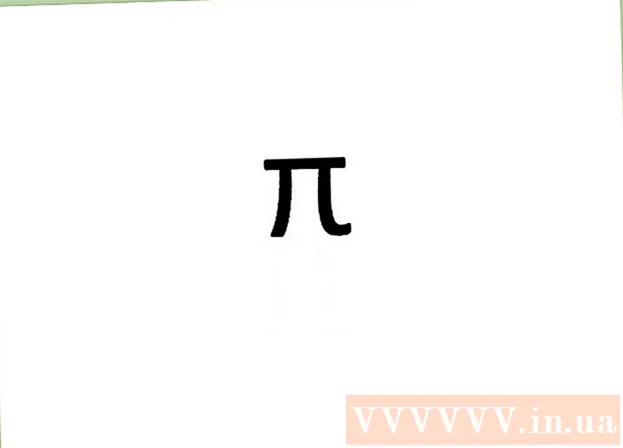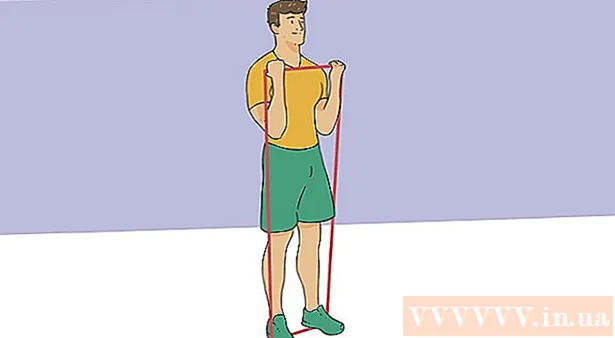Höfundur:
Janice Evans
Sköpunardag:
2 Júlí 2021
Uppfærsludagsetning:
1 Júlí 2024

Efni.
- Skref
- Aðferð 1 af 3: Almennar leiðbeiningar fyrir bleksprautuprentara
- Aðferð 2 af 3: Hreinsun valsanna
- Aðferð 3 af 3: Almennar leiðbeiningar fyrir laserprentara
- Ábendingar
- Viðvaranir
Sammála, það er betra að þrífa prentarann en að kaupa nýjan. Reglulegt viðhald mun lengja líftíma prentarans og viðhalda prentgæðum. Þrif á prentaranum kann að virðast erfið en þessi einfalda aðferð tekur aðeins nokkrar mínútur.
Skref
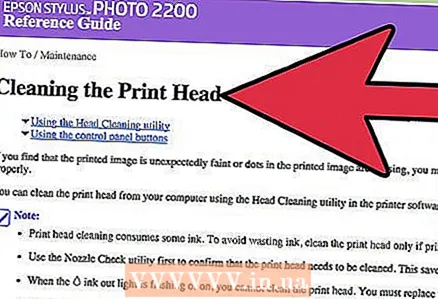 1 Mismunandi gerðir prentara krefjast mismunandi aðferða. Vertu viss um að fylgja þessum leiðbeiningum ef þú hefur tækifæri til að endurskoða þjónustustefnu fyrir tiltekna prentaralíkan. Því miður veita margir framleiðendur aðeins þessar upplýsingar til löggiltra sérfræðinga.
1 Mismunandi gerðir prentara krefjast mismunandi aðferða. Vertu viss um að fylgja þessum leiðbeiningum ef þú hefur tækifæri til að endurskoða þjónustustefnu fyrir tiltekna prentaralíkan. Því miður veita margir framleiðendur aðeins þessar upplýsingar til löggiltra sérfræðinga.  2 Aftengdu tækið. Þú verður að takast á við að innan í raftæki svo þú verður fyrst að taka prentarann úr sambandi. Þessi varúðarráðstöfun verndar þig gegn raflosti.Bíddu í nokkrar mínútur þar til tækið kólnar eftir notkun.
2 Aftengdu tækið. Þú verður að takast á við að innan í raftæki svo þú verður fyrst að taka prentarann úr sambandi. Þessi varúðarráðstöfun verndar þig gegn raflosti.Bíddu í nokkrar mínútur þar til tækið kólnar eftir notkun.
Aðferð 1 af 3: Almennar leiðbeiningar fyrir bleksprautuprentara
 1 Fjarlægðu ryk. Kauptu þjappað lofthylki frá byggingarvöruverslun eða byggingarvöruverslun á staðnum. Úðaðu lofti ofan á og inni í prentaranum öðru hvoru til að forðast ryk.
1 Fjarlægðu ryk. Kauptu þjappað lofthylki frá byggingarvöruverslun eða byggingarvöruverslun á staðnum. Úðaðu lofti ofan á og inni í prentaranum öðru hvoru til að forðast ryk.  2 Hreinsa brothætt innviði. Notaðu mjúkan klút og áfengi eða glerhreinsiefni til að þrífa að innan. Önnur hreinsiefni geta skilið eftir sig rispur og merki. Annar ásættanlegur kostur er lausn af jöfnum hlutum ediki og vatni. Af öryggisástæðum skal ekki bera vökva beint á yfirborð prentarans. Meðhöndla efnið. Notaðu einnig mjúkan klút til að þrífa gúmmíhluta blekhylkja í prentaranum.
2 Hreinsa brothætt innviði. Notaðu mjúkan klút og áfengi eða glerhreinsiefni til að þrífa að innan. Önnur hreinsiefni geta skilið eftir sig rispur og merki. Annar ásættanlegur kostur er lausn af jöfnum hlutum ediki og vatni. Af öryggisástæðum skal ekki bera vökva beint á yfirborð prentarans. Meðhöndla efnið. Notaðu einnig mjúkan klút til að þrífa gúmmíhluta blekhylkja í prentaranum.  3 Hreinsaðu ytri yfirborð. Hreinsa skal prentarann að utan með rökum, mjúkum klút.
3 Hreinsaðu ytri yfirborð. Hreinsa skal prentarann að utan með rökum, mjúkum klút. 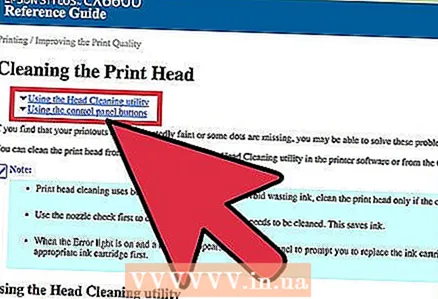 4 Hreinsið prenthausið. Hún ber blek á pappír. Til að þrífa þarftu forrit á tölvunni þinni. Farðu í „Control Panel“ og opnaðu „Print Settings“. Veldu prentara og fylgdu leiðbeiningunum til að þrífa prenthausinn. Prentaðu prufusíðu og passaðu hana við myndina á skjánum. Ef prenthausinn er mjög óhreinn þarf að endurtaka skrefið nokkrum sinnum.
4 Hreinsið prenthausið. Hún ber blek á pappír. Til að þrífa þarftu forrit á tölvunni þinni. Farðu í „Control Panel“ og opnaðu „Print Settings“. Veldu prentara og fylgdu leiðbeiningunum til að þrífa prenthausinn. Prentaðu prufusíðu og passaðu hana við myndina á skjánum. Ef prenthausinn er mjög óhreinn þarf að endurtaka skrefið nokkrum sinnum.  5 Notaðu sjálfvirka hreinsun ef prentarinn þinn er með þennan eiginleika. Þessi hreinsun er venjulega nægjanleg. Notaðu bleksprautuhreinsihylki ef holurnar eru stíflaðar. Sérstakar þurrkar eru einnig seldir til að þrífa rúllurnar í prentaranum.
5 Notaðu sjálfvirka hreinsun ef prentarinn þinn er með þennan eiginleika. Þessi hreinsun er venjulega nægjanleg. Notaðu bleksprautuhreinsihylki ef holurnar eru stíflaðar. Sérstakar þurrkar eru einnig seldir til að þrífa rúllurnar í prentaranum.
Aðferð 2 af 3: Hreinsun valsanna
 1 Það er mjög mikilvægt að þrífa rúllurnar til að ná sem bestum árangri prentara. Þetta mun hreinsa öll pappírsfóðrun eða sultuvandamál. Fylgdu frekari leiðbeiningum.
1 Það er mjög mikilvægt að þrífa rúllurnar til að ná sem bestum árangri prentara. Þetta mun hreinsa öll pappírsfóðrun eða sultuvandamál. Fylgdu frekari leiðbeiningum.  2 Taktu rafmagnssnúruna úr sambandi.
2 Taktu rafmagnssnúruna úr sambandi. 3 Opnaðu prentarahúsið til að fá aðgang að rúllunum.
3 Opnaðu prentarahúsið til að fá aðgang að rúllunum. 4 Fjarlægðu pappír sem er eftir í bakkanum.
4 Fjarlægðu pappír sem er eftir í bakkanum. 5 Þrýstið rökum klútnum á móti valsinum með annarri hendinni og snúið valsinum með hinni. Endurtaktu þetta skref nokkrum sinnum til að hreinsa valsinn vandlega.
5 Þrýstið rökum klútnum á móti valsinum með annarri hendinni og snúið valsinum með hinni. Endurtaktu þetta skref nokkrum sinnum til að hreinsa valsinn vandlega.  6 Settu pappír í bakkann. Skiptu um kassann og tengdu rafmagnssnúruna. Áður en þú byrjar skaltu prenta nokkrar prufusíður til að ganga úr skugga um að rúllurnar séu hreinar. Ef rúllurnar fæða ekki pappírinn eru þeir samt óhreinar.
6 Settu pappír í bakkann. Skiptu um kassann og tengdu rafmagnssnúruna. Áður en þú byrjar skaltu prenta nokkrar prufusíður til að ganga úr skugga um að rúllurnar séu hreinar. Ef rúllurnar fæða ekki pappírinn eru þeir samt óhreinar.
Aðferð 3 af 3: Almennar leiðbeiningar fyrir laserprentara
 1 Fjarlægðu pappírsbakkana.
1 Fjarlægðu pappírsbakkana. 2 Fjarlægðu andlitsvatnshylkið úr prentaranum og settu það á gamlan pappír til að forðast litun á borðplötunni.
2 Fjarlægðu andlitsvatnshylkið úr prentaranum og settu það á gamlan pappír til að forðast litun á borðplötunni. 3 Hreinsið að innan án rörlykjunnar með mjúkum klút.
3 Hreinsið að innan án rörlykjunnar með mjúkum klút. 4 Fjarlægðu leifar af pappír og andlitsvatni.
4 Fjarlægðu leifar af pappír og andlitsvatni. 5 Hreinsið allar rúllur nema svampaflutningsvalsinn.
5 Hreinsið allar rúllur nema svampaflutningsvalsinn. 6 Hreinsaðu innri spegilinn ef þú ert með prentarabursta. Ef það er enginn bursti, þá er betra að snerta ekki spegilinn. Settu aftur rörlykjuna upp.
6 Hreinsaðu innri spegilinn ef þú ert með prentarabursta. Ef það er enginn bursti, þá er betra að snerta ekki spegilinn. Settu aftur rörlykjuna upp.
Ábendingar
- Vertu viss um að slökkva á prentaranum og taka hann úr sambandi áður en hann er þrifinn.
- Lestu almennar varúðarreglur varðandi rafmagn áður en prentarinn er þrifinn.
- Aldrei úða vökva á prentarann. Hreinsið yfirborðið með rökum klút.
Viðvaranir
- Ákveðnar tegundir af andlitsvatni eru heilsuspillandi, einkum litarefni. Þegar þú þrífur slíkan prentara skaltu nota viftu með sérstakri síu. Ekki má heldur gleyma hlífðarfatnaði.